Google Chrome: Den Duden als Suchmaschine einrichten
Wer Google Chrome als seinen Browser ausgewählt hat, kann ganz leicht den deutschen Duden durchsuchen. Mit einer kurzen Einstellungen reicht es dann, in der Omnibar (die kombinierte Adresszeile mit Suchfeld) d Suchbegriff einzugeben, um direkt beim Duden zu suchen. Wer also auf der Suche nach der korrekten Schreibweise eines Wortes oder auch der Definition von einem Fremdwort ist, erhält so eine schnelle Hilfestellung.
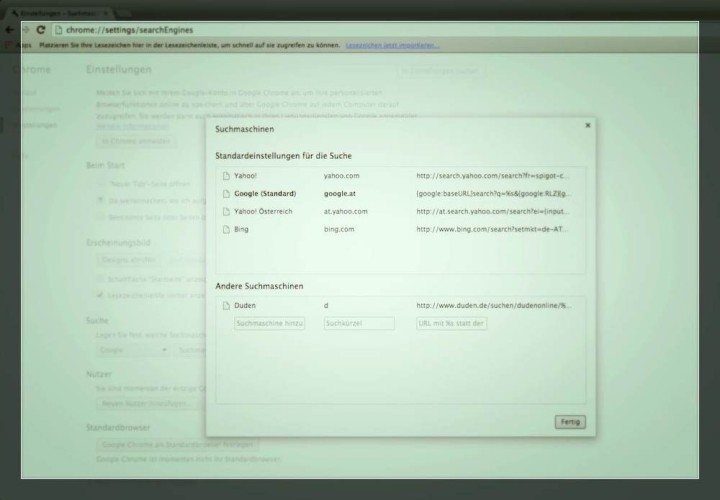
Dazu öffnet man die Einstellungen von Chrome und geht dort auch auf Einstellungen. Unter dem Punkt Suche wählt man Suchmaschinen verwalten aus.
Unterhalb der installierten Suchmaschinen sind drei Textfelder:
- Bei Name trägt man Duden ein,
- bei Suchkürzel trägt man einfach d ein,
- Und bei URL wird diese eingetragen http://www.duden.de/suchen/dudenonline/%s?utm_source=widget&utm_medium=browsersuche&utm_campaign=browsersuche
- Unten speichern mit
Fertig
Nun kann man einfach in der Omnibar im Duden suchen, indem man d Suchbegriff eingibt. Will man bspw. wissen, was diachronisch bedeutet, landet man dann auf dieser Seite des Dudens. Die Standardsuchmaschine wird dabei in Chrome nicht umgestellt. Perfekt für das schnelle Nachschlagen im bekannten Wörterbuch.